
Als-taken gebruiken in Opdrachten op de Mac
Gebruik de taak 'Als' (ook wel een voorwaardelijke taak genoemd) om een opdracht samen te stellen waarmee op bepaalde voorwaarden wordt gecontroleerd en waarvan de verdere uitvoering afhankelijk is van de uitkomst van die controle. Bij taken kun je verschillende paden voor je taken instellen. Welk pad wordt gevolgd, is afhankelijk van voorwaarden die pas bekend zijn op het moment dat de opdracht wordt uitgevoerd.
Simpel gezegd, kun je met een Als-taak het volgende in een opdracht uitdrukken: Als een voorwaarde waar is, dit doen; anders dat doen. Voor elk resultaat wordt een andere reeks taken uitgevoerd.
Je kunt een Als-taak gebruiken om te testen of inhoud die als invoer aan de taak wordt doorgegeven, aan een bepaalde voorwaarde voldoet. Zo kun je de taak 'Als' gebruiken om te controleren of een webpagina die met een eerdere taak is opgehaald het woord "bobotie" bevat.
Opmerking: Als je niet bekend met de concepten van invoer en uitvoer, lees je eerst Werking van opdrachten op de Mac.
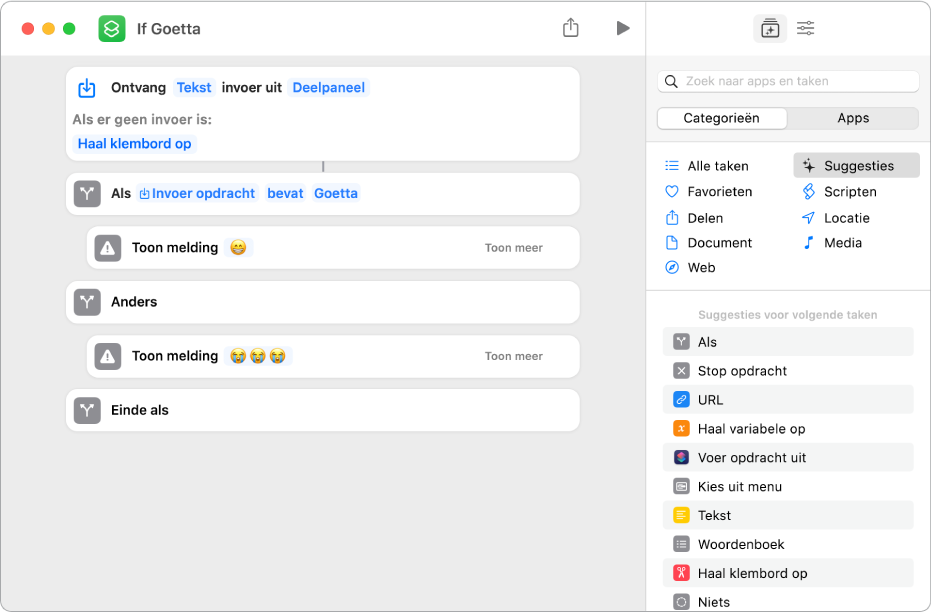
Een Als-taak die aan een opdracht is toegevoegd, bestaat uit drie markeringen (tags in de opdrachteneditor): Als, Anders en Einde als.
In de markering 'Als' kun je de parameters 'Invoer' en 'Voorwaarde' configureren. Klik op de parameter 'Invoer' om een variabele te kiezen. (De inhoud van deze variabele wordt gebruikt voor de vergelijking 'Als'.) Klik vervolgens op 'Voorwaarde' om een voorwaarde te kiezen. (Welke voorwaarden beschikbaar zijn, is afhankelijk van het type invoer.) Voor de invoer van tekst zijn er voorwaarden zoals "is", "is niet" and "bevat". Voor de invoer van getallen zijn er voorwaarden zoals "is groter dan", "is kleiner dan" of "ligt tussen".
Opmerking: Een Als-taak probeert om de parameter 'Invoer' in te stellen op de uitvoer van een taak die eraan voorafgaat.
Als je op de invoervariabele klikt, verschijnt er een editor waarin je de variabele kunt wijzigen. Om de variabele te verwijderen en een andere invoer te kiezen, klik je op 'Wis'.
In de variabeleneditor kun je een waarde kiezen om te vergelijken. Voor de variabele 'Weersomstandigheden' kun je bijvoorbeeld de temperatuur 'Hoog' kiezen. Zie Variabelen aanpassen in Opdrachten op de Mac voor meer informatie.
Aangezien de Als-taak twee mogelijke resultaten heeft – waar of onwaar – kun je taken in twee paden plaatsen. Als tijdens de uitvoering van de opdracht aan de voorwaarde wordt voldaan, wordt de invoer doorgegeven aan de eerste taak na 'Als'. Als niet aan de voorwaarde wordt voldaan, wordt de invoer doorgegeven aan de eerste taak na de markering 'Anders'.
De laatste taak die in het Als-pad of Anders-pad uitvoer genereert, geeft de inhoud als uitvoer door via de markering 'Einde als' (kan worden opgehaald als een magische variabele 'Als resultaten'). Dit betekent dat de laatste taak in elk pad van de Als-taak van invloed is op de uitvoer van de taak als geheel.
Tip: Je kunt Als-taken in elkaar nesten om een complexere beslissingsboom te maken in de opdracht: Sleep in de opdrachteneditor een tweede Als-taak, zodat deze het onderste gedeelte van de eerste Als-taak overlapt. De tweede Als-taak wordt genest (ingesprongen) onder de eerste Als-taak.